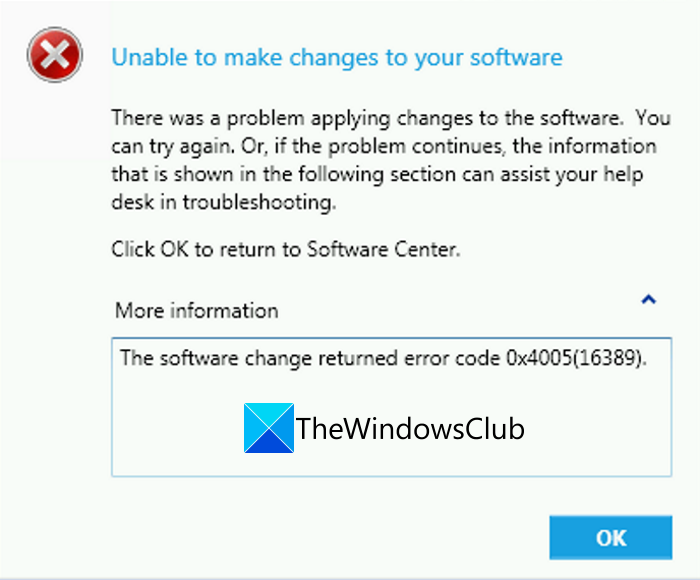Neste guia, vamos discutir como corrigir o erro 0x4005 (16389) ao atualizar o Windows . Vários usuários já experimentaram esse código de erro ao executar uma atualização local para o Windows 11/10. O código de erro diz a mensagem “ Não é possível fazer alterações em seu software ” seguida por uma longa mensagem de erro quando acionado.

Este erro ocorre no SCCM ou no System Center Configuration Manager durante a execução de uma atualização local. O SCCM oferece excelente implantação de sistema operacional e recursos de controle remoto que ajudam a realizar uma atualização local. Ou você também pode usá-lo para implantar novos sistemas operacionais em dispositivos diferentes ao mesmo tempo.
Agora, o erro 0x4005 (16389) no SCCM pode ocorrer quando há vários aplicativos incompatíveis com o Windows 11/10. Embora possa haver vários outros motivos que podem acionar esse erro de atualização. Caso você esteja enfrentando o mesmo código de erro ao atualizar o Windows, este artigo o ajudará. Aqui, apresentamos várias soluções de trabalho que o ajudarão a corrigir esse erro. Essas correções permitiram que muitos usuários afetados corrigissem esse erro e podem funcionar para você também. Portanto, vamos verificar essas correções agora.
O que causa o erro 0x4005 (16389) ao atualizar o Windows?
Este código de erro pode ser acionado por vários motivos. Para cada indivíduo, a causa pode variar. Aqui estão alguns cenários comuns que resultam no código de erro 0x4005 (16389) ao atualizar o Windows:
Este erro pode ser o resultado de espaço em disco insuficiente necessário para atualizar os dispositivos. Portanto, se você não tiver espaço em disco suficiente para realizar uma atualização in-loco, deverá liberar o espaço em disco necessário e, em seguida, tentar atualizar novamente. Outro motivo para esse erro pode ser o uso de uma edição do Windows diferente para atualizar o aquele que você está usando atualmente. Se o cenário se aplicar a você, escolha a mesma edição do Windows para atualizar como a atual. Se você estiver usando um antivírus de terceiros, ele pode impedir a conclusão bem-sucedida da atualização. Portanto, considere desativar seu antivírus para corrigir o problema. Caso esteja tentando definir uma descrição de computador local durante a sequência de tarefas e o comando falhar, você pode receber este código de erro.
Dependendo do seu cenário, você pode tentar corrija o erro usando a correção adequada das listadas abaixo.
Corrija o código de erro 0x4005 (16389) ao atualizar o Windows 11/10
Aqui estão as principais soluções para tentar corrija o código de erro 0x4005 (16389) ao atualizar o Windows:
Verifique o espaço em disco. Desative o antivírus de terceiros. Use a mesma edição do Windows. Desinstale o programa como processo de 32 bits em computadores de 64 bits. Altere o comando de descrição do computador local.
1] Verifique o espaço em disco
Este erro pode ocorrer caso não haja espaço em disco suficiente em seu sistema para atualizar o Windows. É muito comum que o espaço em disco insuficiente cause falhas e erros ao atualizar ou atualizar seu PC com Windows. Portanto, certifique-se de ter espaço suficiente para evitar esse erro. Se o cenário se aplicar a você, você pode tentar liberar algum espaço em disco.
Você pode liberar espaço em disco usando o recurso Storage Sense ou o utilitário Disk Cleanup no Windows 11/10. Além disso, existem muitas outras maneiras de limpar o espaço em disco. Você também pode usar software de terceiros como o Comet (Managed Disk Cleanup) ou Cleanmgr + para remover arquivos inúteis e liberar espaço em disco. Além disso, você também pode tentar algum software de remoção e localizador de arquivos duplicados gratuito que o ajudará a se livrar das duplicatas e a limpar algum espaço em disco.
Se você tiver espaço em disco suficiente e ainda estiver recebendo este erro, tente a próxima correção potencial para resolver este erro.
Dica: consulte esta postagem para atualizar dispositivos com menos espaço livre em disco para o Windows.
2] Desativar Antivírus de terceiros
Se você estiver usando um software antivírus de terceiros em seu PC, considere desativá-lo antes de tentar atualizar seu PC. Os softwares antivírus são conhecidos por impedir ações específicas devido a falsos positivos. Caso ele tenha suspeitado de certas ações relacionadas ao processo de atualização como uma ameaça, você pode receber este código de erro. Portanto, tente desabilitar seu programa antivírus e, em seguida, tente iniciar o processo de atualização local. Verifique se corrige o erro 0x4005 (16389) ao atualizar o Windows ou não.
Consulte: Corrigir o código de erro de atualização do Windows 0xe06d7363
3] Use o mesmo Windows Edition
Esse erro pode ser resultado do uso de uma Windows Edition diferente da instalada em seu sistema. Alguns usuários afetados supostamente corrigiram esse erro selecionando a mesma mídia do Windows. Portanto, certifique-se de usar a mesma mídia do Windows que você instalou em seu sistema. Por exemplo, certifique-se de usar a mídia do Windows Enterprise durante a atualização se estiver usando a edição Windows Enterprise. Veja se esse era o problema que você precisava resolver.
Caso este cenário não se aplique a você, prossiga com a próxima correção desta lista.
4] Desinstalar o programa como um processo de 32 bits em computadores de 64 bits
Esta correção é particularmente aplicável para Implementação.NET apenas . Caso você esteja enfrentando o erro ao implantar uma estrutura.NET nos computadores, há chances de que o código de erro seja acionado porque os programas estão executando um processo de 32 bits em seu computador de arquitetura de 64 bits. Se este cenário se aplicar, o que você pode fazer é usar uma caixa de seleção específica dentro das propriedades do instalador para desinstalar o programa como um processo de 32 bits em clientes de 64 bits. Aqui estão as etapas que você precisa seguir para habilitar esta caixa de seleção:
Em primeiro lugar, você precisa abrir o instalador.NET ou as propriedades de implantação que você está implantando. Agora, dentro da caixa Propriedades, navegue até a guia Programa. , ative a caixa de seleção Executar programa de instalação e desinstalação como processo de 32 bits em clientes de 64 bits . Por fim, pressione o botão Aplicar> OK para salvar as alterações e tente implantar o.NET framework e veja se o erro for corrigido.
Se este cenário não se aplicar a você, tente alguma outra correção deste guia.
Leia: Correção 0x800707E7-0x3000D, A instalação falhou no erro de fase FIRST_BOOT
5] Comando Alterar Descrição do Computador Local
Caso você esteja usando um comando ou script para configurar a descrição do computador local durante a sequência de tarefas de atualização e o comando falhar ou parar, é provável que você receba esse código de erro. Se este cenário for adequado para você, você pode tentar alterar o comando usado para definir a descrição do computador local. Você pode usar um comando NET CONFIG para fazer isso. Basta tentar adicionar Run Command-Line à sequência de tarefas e inserir o seguinte comando:
cmd/c net config Server/SRVCOMMENT:”% OSDComputerDescription%
Este comando definirá a descrição do computador definida na variável OSDComputerDescription. Você pode alterar o nome da variável que deseja usar.
Se nenhuma das soluções mencionadas funcionar para você, você pode tentar realizar uma atualização no local usando o Gerenciador de configuração.
Veja: seus arquivos, aplicativos e configurações não podem ser mantidos-Erro de atualização local do Windows
Como faço uma atualização local?
Para realizar uma atualização local, você precisa baixar a mídia de instalação do Windows 10 no site da Microsoft. Depois disso, execute o anúncio do arquivo executável e selecione a opção Atualizar PC agora para iniciar o processo de atualização local. Você então precisa para Baixe o guia de instalação na tela para concluir o processo. Você pode verificar o procedimento detalhado para realizar uma atualização local.
Espero que este guia o ajude a corrigir o erro 0x4005 (16389) ao atualizar o Windows.
Aqui estão mais algumas postagens isso pode ajudá-lo: